PPT파일 XPS포맷으로 변환하기 | PPT & EXCEL
현대의 업무는 과거의 종이문서 시대에서 벗어나 프레젠테이션 위주, 전자문서 위주의 프로세스로 바뀌었다.
따라서 프레젠테이션 능력은 물론 디지털 자료의 배포도 중요한 기술로 자리잡은지 오래이다.
그렇지만 종이문서와는 달리 디지털 자료는 손쉬운 복사로 인해 순식간에 온라인상에 퍼질 수 있기 때문에
편의성의 증진이라는 장점에 비해 저작권문제,기밀 누설, 자료의 임의적인 재편집의 가능성이 훨씬 커진다는
단점도 아울러 가지고 있다.
이런 고민 때문에 지금껏 자주 사용하였던 것이 PDF파일 형식의 문서배포였다. 배포의 편의성과 재편집의
방지의 효과를 동시에 얻을 수 있기 때문이다. 이러한 장점 탓에 PDF문서 변환기는 그 기능의 단순함에
비해서 초기에는 몇 만원을 호가하는납득하기 힘든가격에 판매되기도 하였다.
그런 와중에 비스타에서 XPS라는 포맷을 발표하였다. 이를 의식해서인지 그동안 유료였던 PDF 프로그램들도
속속 프로그램에 끼워넣는 식으로 무료화되고 있다(한글2007의 경우처럼)
과연 PDF의 아성을 XPS가 무너뜨릴 수 있을 것인지 귀추가 주목된다.
1. XPS의 장점
- PDF 파일을 열 때는 Adobe Reader가 필요하지만 XPS는 익스플로러만 있으면 된다.
- 가상 프린터 드라이버처럼 인식되기 때문에 인쇄 기능이 있는 모든 프로그램에서 사용할 수 있다.
- 상대방에게 문서에 쓰인 글꼴이 없어도 글꼴이 깨지지 않고 원문 그대로 표시된다.
- 기존에 PDF Converter와 결과물의 품질이 동일하다.
파워포인트 파일을 이용한 XPS 활용방법에 대해 살펴보도록 하자.
1. 파워포인트 문서를 연다.
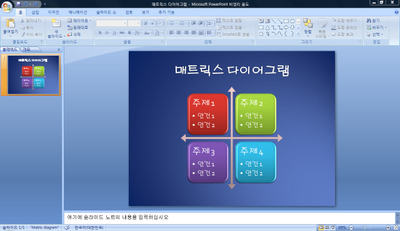
2. '인쇄'를 실행시킨 후 프린터를 'Microsoft XPS Document Writer'로 선택한다.
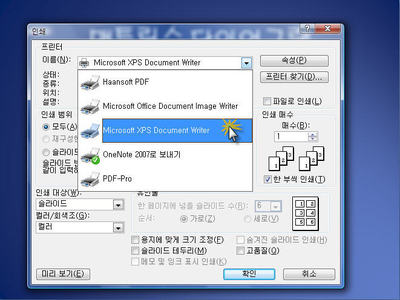
3. '속성' 탭에 들어간 후 '레이아웃-방향'을 가로로 맞춰준다.
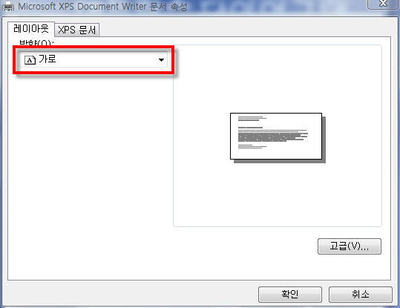
4. '고급'을 누르면 아래와 같은 화면이 뜬다. 문서의 품질을 지정하는 부분인데 게시물의 성격에 따라 달리 적용해준다.
XPS 파일을 그냥 화면상으로 볼 사람들이라면 75DPI정도의 화질을 가지고 있는 '화면용'을,
출력물의 품질까지 생각한다면 100~200DPI 정도의 품질을가진 '웹용/인쇄용'을 선택한다.
당연히 '인쇄용'의 파일 용량이 커진다. 카페나 커뮤니티에 첨부하려면 '화면용'을 선택하는 것이
현명할 것이다.
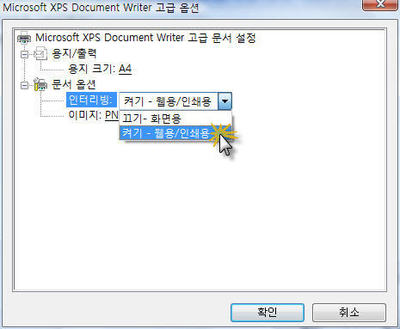
문서내에 포함된 이미지(파워포인트의 각종 벡터이미지는 제외)의 품질을 선택해준다.
이것 역시 파일의 용량과 관련이 있으며 파일내의 이미지나 사진들이 원래 품질 그대로
유포되면 곤란한 경우 일부러 품질을 떨어뜨리는 경우가 많다. 보통의 사용목적이라면
'중간 압축'을 선택한다.
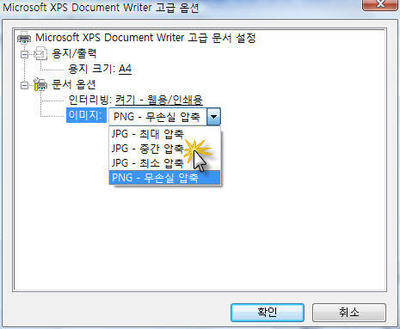
5. 인쇄 옵션들을 지정해준 다음 '확인'을 클릭한다.
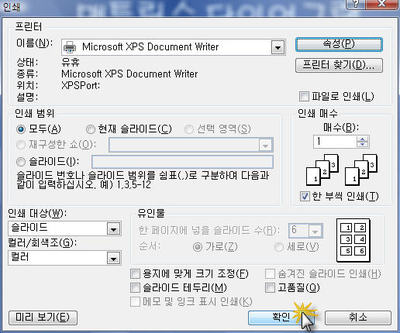
6. XPS파일을 저장하고자 하는 폴더와 이름을 지정해준다.
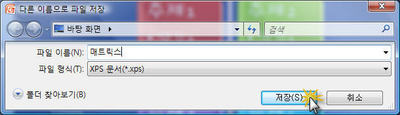
7.마치 프린트할 때처럼 '스풀링'이 되면서 파일이 생성된다.
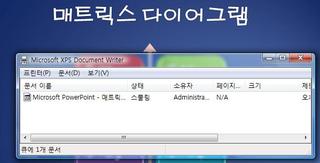
8. 익스플로러를 이용하여 XPS파일을 열어보았다. 파워포인트 원본과 거의 차이가 없음을 알 수 있다.
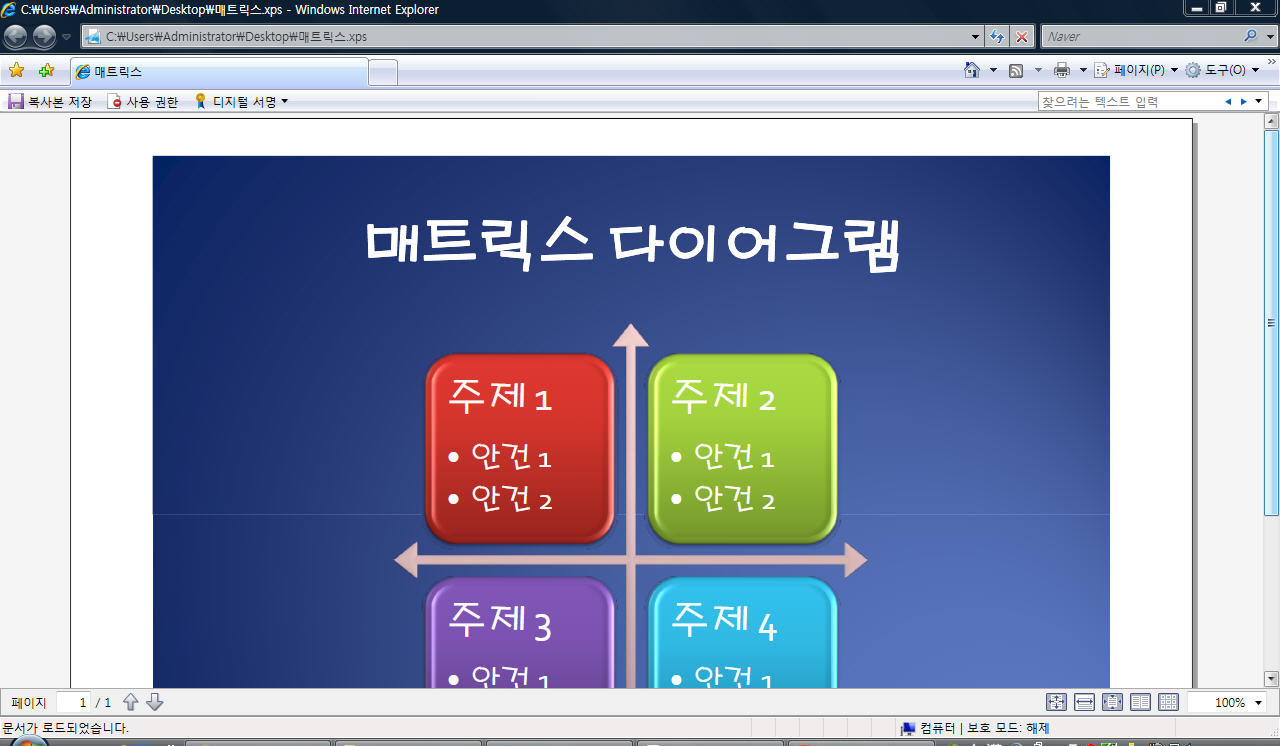
마찬가지 방법으로 웹페이지도 XPS파일로 변환할 수 있다. 단, 웹페이지의 각종 잡다한 배경이나 플래시 등은 생략된 채 텍스트 위주로 저장된다.
페이지가 긴 경우 여러 페이지에 나눠서 저장된다.
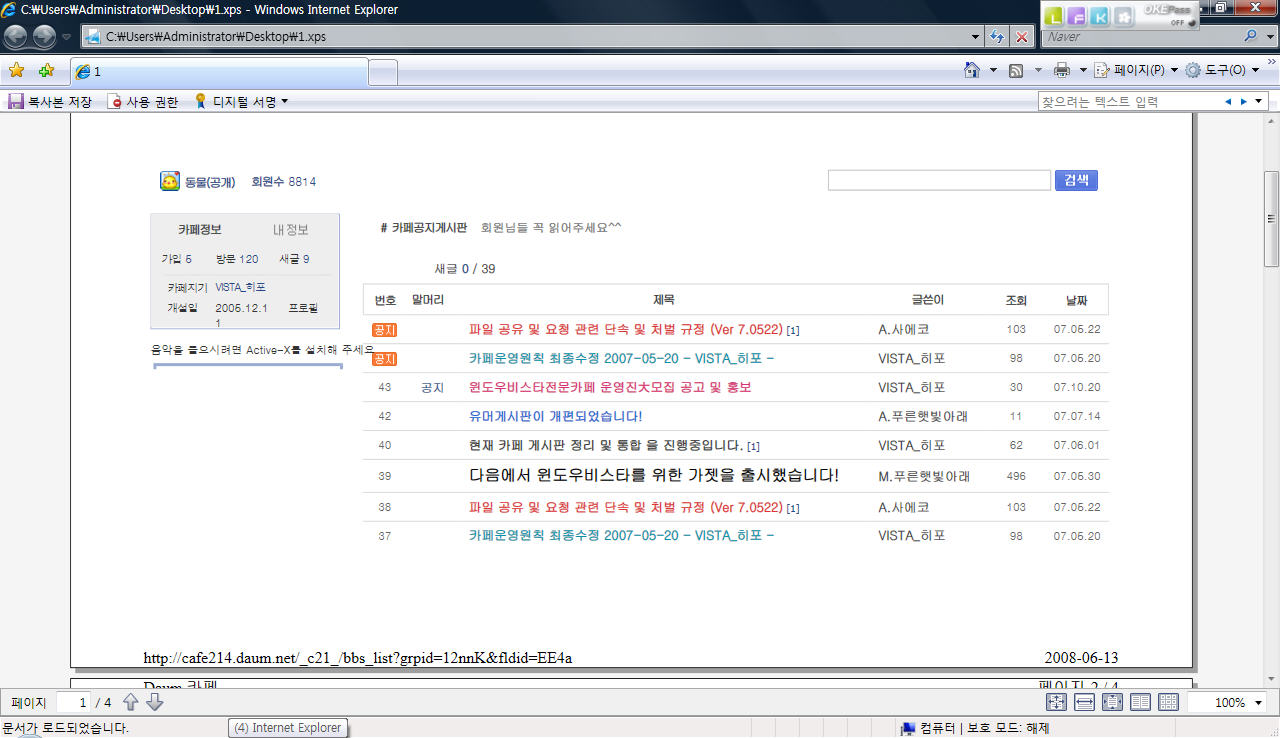
TIP !!
요즈음 블로그의 게시물들은 드래그 자체가 안 되는 경우가 많다. 드래그가 안 되니 복사하여 붙여넣기도 안 되는 법
이럴 땐 'XPS' 파일로 웹페이지를 변환한 후 익스플로러로 실행시켜 보면 드래그가 자유롭게 됨을 알 수 있다.
텍스트를 드래그하여 복사한 후 한글이나 메모장에 붙여넣기를 하여 활용하면 되겠다. 물론 저작권을 침해하지 않는
범위 안에서 말이다.^^
'컴 배우기' 카테고리의 다른 글
| svchost.exe가 cpu를 100%잡아먹는 현상의해결책 (0) | 2008.08.27 |
|---|---|
| xp 포맷 방법.. (1) | 2008.08.27 |
| 포토샵강죄 모음 67가지 (1) | 2008.07.16 |
| 디카 배우기 97선 (0) | 2008.07.16 |
| dwg 파일 읽기 (0) | 2008.07.06 |

